win7麦克风音量乱跳怎么回事?win7麦克风音量乱跳的修复方法
更新日期:2024-03-21 05:24:23
来源:转载
在使用win7系统麦克风过程中,有时候会发现麦克风的音量会自动加强,造成声音不稳定,这是哪里出现问题?我们可以先检查一下是不是电脑硬件问题。如果不是那就是软件原因,大家可以尝试在音量合成器中进行调整。接下来,一起看下win7麦克风音量乱跳的处理方法。
具体解决方法
1.首先查看你的任务栏的右下角是否能找到扬声器的图标,有的话右击该图标。
然后会弹出一个对话框,在窗口上选择“录音设备”。
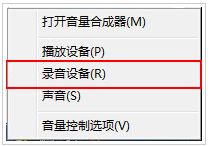
2.选择好录音设备之后,会弹出一个声音属性窗口,在窗口上选择“默认的设备麦克风”。
然后右击该选项,弹出了对话框,在上面选择”禁用“选项即可。
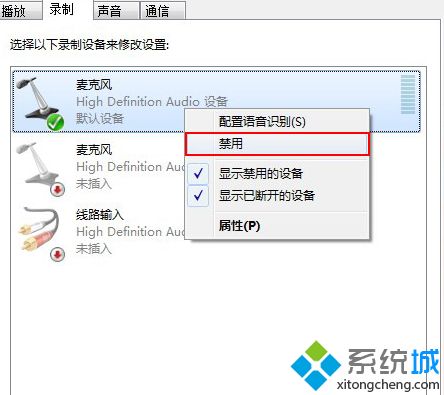
3.点击之后,你现在去和你的qq好友去语言这样对方就无法听到你的声音输出了。
这样就将win7的麦克风给禁用掉了
4.当然如果你要恢复麦克风的声音的话,也就是同样在你禁用掉的麦克风选项上本来是出现已停用。
5.所以我们直接用鼠标右键右击该选项选择”启用“按钮即可恢复麦克风的声音输出。
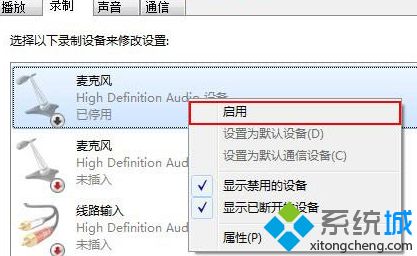
6.有的网友反应将录制下面禁用设备之后,就把禁用的设备给隐藏掉了。
7.根本就找不到麦克风选项,根本就不能启用麦克风设备。
8.出现上述状况的话,就是我们将先已禁用和断开的设备被自动隐藏掉了。
只需要将其选择出来就可以。直接右击界面空白处,会弹出了对话框,在窗口上将”显示禁用设备、显示已断开的设备“两个选项勾起来:
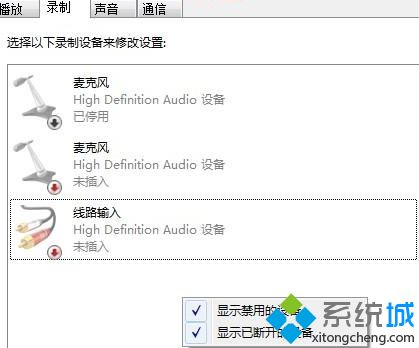
有时候不当操作导致win7系统麦克风总是自动调节音量,遇到此问题不要着急,我们不妨试试上述教程来解决!
- monterey12.1正式版无法检测更新详情0次
- zui13更新计划详细介绍0次
- 优麒麟u盘安装详细教程0次
- 优麒麟和银河麒麟区别详细介绍0次
- monterey屏幕镜像使用教程0次
- monterey关闭sip教程0次
- 优麒麟操作系统详细评测0次
- monterey支持多设备互动吗详情0次
- 优麒麟中文设置教程0次
- monterey和bigsur区别详细介绍0次
周
月










